چگونگی بهروزرسانی برنامهها در رایانه
به روز رسانی نرم افزار یکی از مهم ترین روش هایی است که باید بر روی کامپیوتر انجام شود. متاسفانه، بسیاری از کاربران نصب نصب به روز رسانی را نادیده می گیرند، به خصوص از آنجا که برخی از نرم افزار می تواند این را به تنهایی انجام دهد. در اینجا چند مورد دیگر وجود دارد که باید به سایت توسعه دهنده بروید تا فایل نصب را دانلود کنید. امروز ما به سرعت و سریع شما می توانید نرم افزار بر روی کامپیوتر خود را با UpdateStar به روز رسانی.
UpdateStar یک راه حل موثر برای نصب نسخه های جدید نرم افزار، رانندگان و اجزای ویندوز است و به سادگی به روز رسانی نرم افزار نصب شده است. با استفاده از این ابزار شما می توانید تقریبا به طور کامل فرآیند به روز رسانی برنامه ها را انجام دهید، که بهترین عملکرد و امنیت کامپیوتر شما را به دست خواهد آورد.
چگونه به روز رسانی برنامه ها با UpdateStar؟
1. فایل نصب را دانلود کرده و آن را بر روی رایانه نصب کنید.
2. در اولین راه اندازی، یک اسکن سیستم کامل اجرا خواهد شد، در طی آن نرم افزار نصب شده شناسایی و به روز رسانی برای آن نصب می شود.
3. به محض تکمیل اسکن، گزارش بروز رسانی های یافت شده برای برنامه ها بر روی صفحه نمایش داده می شود. یک مورد جداگانه، تعدادی از به روز رسانی های مهم را که باید ابتدا به روز شود، مشخص می کند.
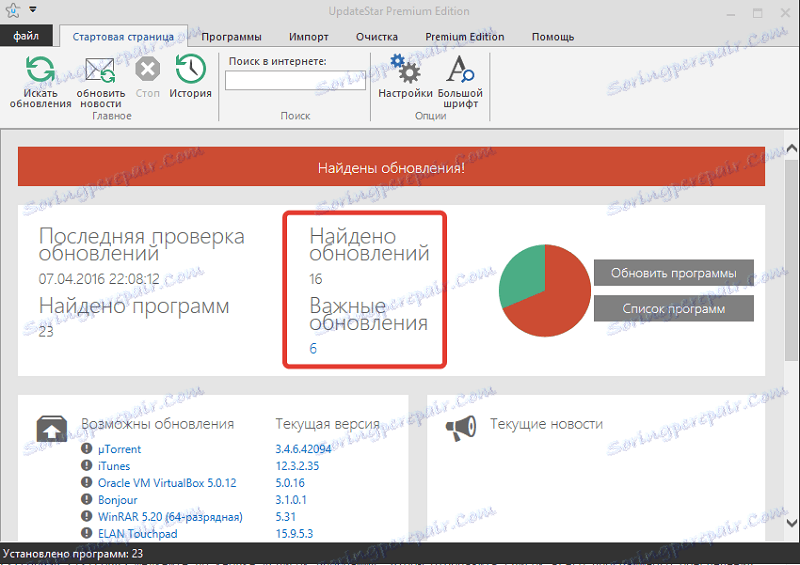
4. برای مشاهده یک لیست از تمام نرم افزار های نصب شده روی کامپیوتر روی "لیست برنامه" کلیک کنید. به صورت پیش فرض تمام نرم افزارهایی که برای به روزرسانی ها بررسی می شوند، بررسی می شوند. اگر علامت هایی را از برنامه هایی که نباید به روز شود حذف می کنید، UpdateStar توجه خود را متوقف نخواهد کرد.
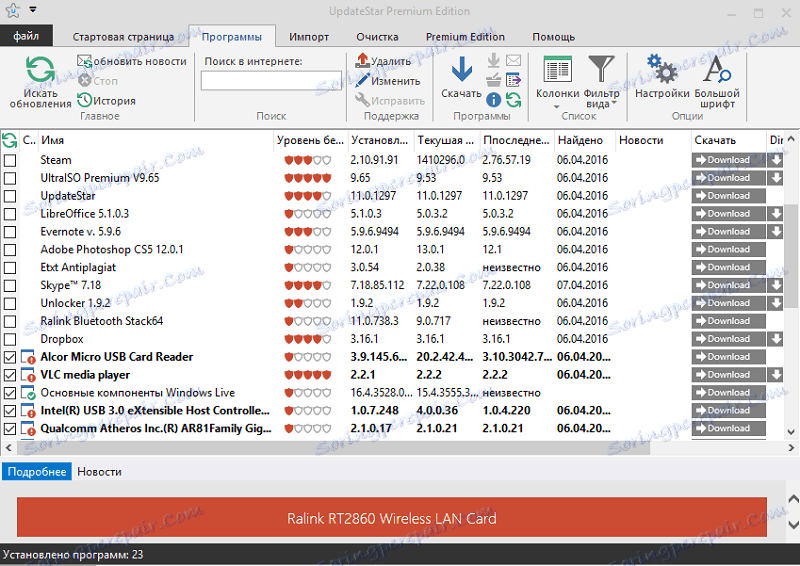
5. برنامه ای که نیاز به به روز رسانی دارد با علامت تعجب قرمز مشخص می شود. فقط به سمت راست آن دو دکمه "دانلود" وجود دارد . با کلیک بر روی دکمه سمت چپ شما به وب سایت UpdateStar هدایت می شوید، جایی که بروز رسانی برای محصول انتخاب شده را دانلود کنید و با کلیک بر روی دکمه ی راست «دانلود» بلافاصله شروع به دانلود فایل نصب به کامپیوتر می کند.
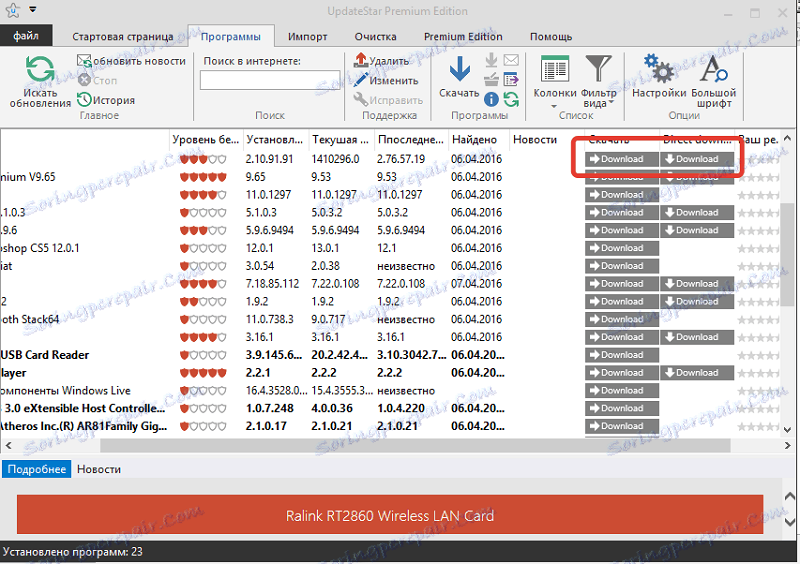
6. فایل نصب شده دانلود شده را برای به روز رسانی برنامه اجرا کنید. همین کار را با تمام نرم افزارهای نصب شده، رانندگان و سایر اجزایی که نیاز به به روز رسانی دارند، انجام دهید.
همچنین ببینید: برنامه های به روز رسانی نرم افزار
در چنین راه ساده شما می توانید به راحتی و به سرعت تمام نرم افزار را بر روی رایانه خود به روز کنید. پس از بستن پنجره UpdateStar، برنامه در پسزمینه اجرا خواهد شد تا سریعا به شما از بهروزرسانیهای جدید اطلاع پیدا کند.